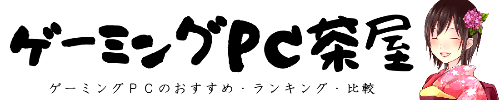ゲーミングPCのモニター接続とケーブルの違いについて解説していきます。
ゲーミングPCのモニター接続は「HDMI」「Displayport」「DVI」の3種類の方法があります。
それぞれには規格があり、最大解像度や最大リフレッシュレートが異なります。
ハイエンドゲーミングPCや高性能モニターを購入しても、接続ケーブルの選択ミスで台無しになってしまうので、ケーブルの規格はしっかり確認しておく必要があります。
ゲーミングPCのモニター接続ケーブルの種類と違い
| 映像端子 | 最大解像度 | リフレッシュレート |
|---|---|---|
| HDMI 1.4 | 4096 × 2160(30Hz) | 1920 x 1080(120Hz) |
| HDMI 2.0d | 4096 × 2160(60Hz) | 1920 x 1080(144Hz) |
| DVI-I | 3840 × 2400(33Hz) | 1920 x 1080(144Hz) |
| DVI-D | 3840 × 2400(33Hz) | 1920 x 1080(144Hz) |
| DisplayPort 1.2 | 5120 x 2880(30Hz) | 1920 x 1080(240Hz) |
| DisplayPort 1.4 | 7680 x 4320(60Hz) | 1920 x 1080(240Hz) |
現行最も優れた接続方法はDisplayportです。
中でもDisplayPort 1.4は高い解像度とリフレッシュレートが実現可能です。
HDMIは最近の家庭用ゲーム機にも採用されている接続方式で、安定した解像度・リフレッシュレートを出すことができます。
HDMI 1.4ではフルHDが120Hzまでしか対応していないため、144Hz対応モニターを使う際はHDMI 2.0dかHDMI 2.1を採用しましょう。
DVI端子は現行のグラフィックボードにはDVI端子が採用されていないものが多く、これから使う機会は少なくなっていきます。
PC本体とモニターが高リフレッシュレートに対応していても、接続ケーブルが該当のリフレッシュレートに対応していないと出すことができません。
ゲーミングモニターで使用する際は使用可能ならDisplayportを最優先に。
Displayportが使用不可の場合、HDMI2.0d以上かDVIで接続することをおすすめします。
HDMI
| 映像端子 | 解像度 | 最大リフレッシュレート |
|---|---|---|
| HDMI 1.4 | フルHD(1920×1080) | 120Hz |
| 4K(3840×2160) | 60Hz | |
| 5K(5120×2880) | 30Hz | |
| HDMI 2.0b | フルHD(1920×1080) | 144Hz |
| WQHD(2560×1440) | 144Hz | |
| 4K(3840×2160) | 120Hz | |
| 5K(5120×2880) | 60Hz | |
| 8K(5120×2880) | 30Hz | |
| HDMI 2.1 | フルHD(1920×1080) | 240Hz |
| WQHD(2560×1440) | 240Hz | |
| 4K(3840×2160) | 144Hz | |
| 8K(5120×2880) | 120Hz | |
| 10K(10240×4320) | 60Hz |
HDMI 1.4は多くの映像機器に初期付属している主流バージョンです。
フルHD/120Hzに対応しているため、家庭用ゲーム機やレコーダーといったテレビ使用に最適です。
HDMI 2.0bはフルHD/144Hzに対応するバージョンです。
144Hzのモニターを使用している場合、HDMI 2.0bを採用することで安定して高フレームレートを維持できます。
HDMI 2.1は現在の最新バージョンとなっており、フルHD/240Hz対応です。
4Kでも144Hz出すことができるため、240Hz対応モニターや4K/144HZ対応モニターを使用している際に使いましょう。
HDMIのバージョンとカテゴリ
| バージョン | カテゴリ | 帯域幅 |
|---|---|---|
| ver 2.1 | Ultra High Speed ウルトラ ハイスピード | 48Gbps |
| ver 2.0b | Premium High Speed プレミアム ハイスピード | 18Gbps |
| ver 1.4 | High Speed ハイスピード | 10.2Gbps |
Amazonなどで探すとバージョンが記載されていないものを多く見かけます。
カテゴリ表記によって判断することが出来るため上記を参考にしてください。
Displayport
| 映像端子 | 解像度 | 最大リフレッシュレート |
|---|---|---|
| DisplayPort 1.2 | フルHD(1920×1080) | 240Hz |
| 4K(3840×2160) | 60Hz | |
| 5K(5120×2880) | 30Hz | |
| DisplayPort 1.4 | フルHD(1920×1080) | 240Hz |
| 4K(3840×2160) | 120Hz | |
| 8K(7680×4320) | 60Hz |
Displayportは1.2でもフルHD/240Hzに対応しているため、高画質出力に最も適しています。
バージョンやカテゴリが分からない方でも確実にフルHD/240Hzは出せるため、選びやすい規格です。
Displayport 1.2とDisplayport 1.4の違いは、4Kでの対応リフレッシュレートと8K対応の可否です。
4K/120Hz対応モニターを使用していたり、8K対応モニターを使用している際はDisplayport 1.4を選択する必要があります。
最近のグラフィックボードはDisplayportが複数用意されていることが多いです。
DVI
| 解像度 | 最大リフレッシュレート |
|---|---|
| 4K(3840×2160) | 33Hz |
| WQXGA(2560×1600) | 60Hz |
| フルHD(1920 x 1080) | 144Hz |
DVIは昔からPCに採用されている接続方式で、不具合が発生しにくく安定したケーブルです。
フルHD/144Hzに対応しているので、それで十分な方にはおすすめです。
4K出力ではリフレッシュレートが低すぎるので推奨しません。
DVI-IとDVI-Dの違いは送れる信号の違いだけです。
デジタル信号しか送れないのがDVI-D、アナログ信号とデジタル信号の両方に対応しているのがDVI-Iです。
PCに採用されているのは基本的にDVI-D端子です。
DVI-D端子はDVI-IやDVI-Aのケーブルを接続することができないため、DVI-Dケーブルの購入が必須です。
シングルリンクとデュアルリンク
 DVI-Dのケーブルにはシングルリンクとデュアルリンクと種類が二つ存在します。
DVI-Dのケーブルにはシングルリンクとデュアルリンクと種類が二つ存在します。
シングルリンクとデュアルリンクの違いは出せる解像度と端子形状です。
シングルリンクは1920×1200が最大解像度、デュアルリンクは2560×1600が最大解像度となっています。
デュアルリンクの端子はシングルリンクに比べてピン数が6個多く配置されています。
よく分からない方は真ん中が抜けているのがシングル、ピンが前面に配置されているのがデュアルと覚えましょう。
デュアルの解像度が高いため、購入の際はデュアルリンクのDVI-D端子を選択しましょう。
ゲーミングPCのモニター接続方法
 ゲーミングPCのモニター接続方法はとても簡単です。
ゲーミングPCのモニター接続方法はとても簡単です。
ゲーミングPC背面の「グラフィックボードの出力端子」にケーブルを接続し、モニターと接続するだけでOKです。
上の画像ではHDMI・Displayport・DVI-D端子がありますが、どこに接続しても問題ありません。
また、例えばモニターを2枚用意しHDMIケーブルでモニター①と接続、Displayportケーブルでモニター②へ接続すれば、デュアルモニターとして使用することも可能です。
赤枠位置にも出力端子がありますが、こちらはマザーボードの出力端子であり、グラフィックボードが搭載されている場合では使用しませんので注意しましょう。
ゲーミングPCをモニター接続しても映らない原因と対処法
ゲーミングPCをモニターに接続しても映らない際は以上のことを確認しましょう。
グラフィックボードの搭載されたPCは映像出力がグラフィックボードから行われます。
マザーボードにケーブルを接続していると映像出力が行われず、モニターに表示されません。
正常な出力端子・入力端子にケーブルを接続している場合、ケーブル・モニター・グラフィックボードのどれかが故障していることがあります。
他のケーブルを使用することでモニターが映ったらケーブルの故障です。
ケーブルを変えて治らない時はモニターかグラフィックボードに原因があります。
予備のモニターやグラフィックボードを使用してどこに問題があるのか突き止めましょう。
ゲーミングPCのモニター接続まとめ
ゲーミングPCのモニター接続とケーブルについて解説しました。
PCの出力端子とモニターの入力、対応解像度・リフレッシュレートに合わせてケーブルを選択しましょう。
おすすめはDisplayport1.4ですが、HDMI 2.0bやHDMI 2.1も高解像度・高リフレッシュレートが実現可能です。